Πώς να χρησιμοποιήσετε τον αυτόματο συλλαβισμό στο Word 2007

Ανακαλύψτε πώς μπορείτε να ρυθμίσετε το Word 2007 για αυτόματο συλλαβισμό και βελτιώστε την παρουσίαση του κειμένου σας.
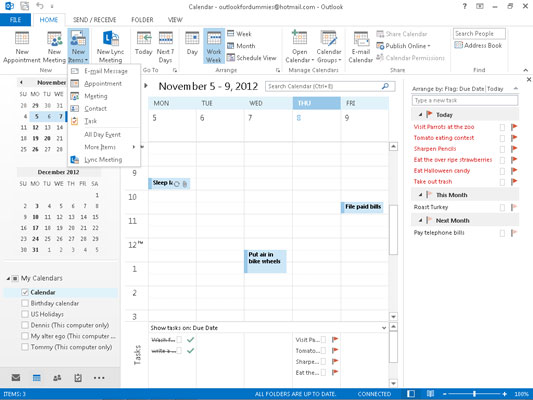
Χρησιμοποιήστε το εργαλείο Νέα στοιχεία.
Για να δημιουργήσετε ένα νέο στοιχείο σε οποιαδήποτε ενότητα στην οποία βρίσκεστε, απλώς κάντε κλικ στο εργαλείο Νέα στοιχεία στο αριστερό άκρο της Κορδέλας. Το εικονίδιο αλλάζει όταν αλλάζετε λειτουργικές μονάδες, επομένως γίνεται εικονίδιο Νέας εργασίας στη λειτουργική μονάδα Εργασίες, εικονίδιο Νέας επαφής στη λειτουργική μονάδα Άτομα κ.λπ. Μπορείτε να κάνετε κλικ στο βέλος δίπλα στο εργαλείο Νέα στοιχεία για να εμφανίσετε το μενού Νέα στοιχεία.
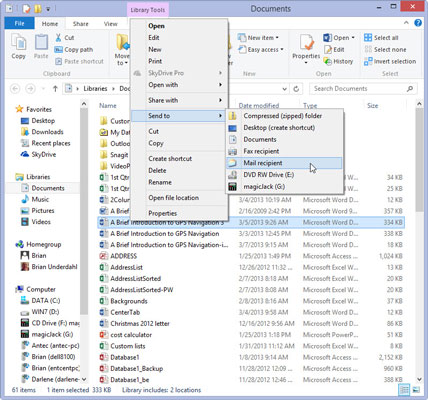
Στείλτε γρήγορα ένα αρχείο σε οποιονδήποτε παραλήπτη e-mail.
Μπορείτε να στείλετε ένα αρχείο μέσω ηλεκτρονικού ταχυδρομείου του Outlook με λίγα μόνο κλικ του ποντικιού, ακόμα κι αν το Outlook δεν εκτελείται. Όταν προβάλλετε αρχεία στην Εξερεύνηση των Windows, μπορείτε να επισημάνετε οποιοδήποτε αρχείο θα σταλεί σε οποιονδήποτε παραλήπτη ηλεκτρονικού ταχυδρομείου.
Κάντε δεξί κλικ σε ένα αρχείο που θέλετε να στείλετε και επιλέξτε Αποστολή σε. Εμφανίζεται ένα άλλο μενού από το οποίο επιλέγετε Παραλήπτης αλληλογραφίας.
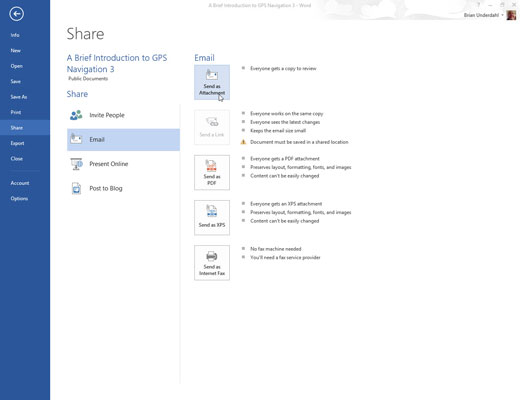
Στείλτε ένα αρχείο από οποιαδήποτε εφαρμογή του Microsoft Office.
Μπορείτε να στείλετε e-mail οποιοδήποτε έγγραφο του Office από την ίδια την εφαρμογή του Office, χωρίς να χρησιμοποιήσετε τη λειτουργική μονάδα ηλεκτρονικού ταχυδρομείου του Outlook.
Με ένα έγγραφο του Office ανοιχτό στην εφαρμογή που το δημιούργησε, κάντε κλικ στην καρτέλα Αρχείο και επιλέξτε Κοινή χρήση. Εμφανίζεται η οθόνη του Office Share. Επιλέξτε E-mail και μετά επιλέξτε Αποστολή ως συνημμένο. Εμφανίζεται η φόρμα Νέου μηνύματος ηλεκτρονικού ταχυδρομείου.
Στείλτε ένα αρχείο από οποιαδήποτε εφαρμογή του Microsoft Office.
Μπορείτε να στείλετε e-mail οποιοδήποτε έγγραφο του Office από την ίδια την εφαρμογή του Office, χωρίς να χρησιμοποιήσετε τη λειτουργική μονάδα ηλεκτρονικού ταχυδρομείου του Outlook.
Με ένα έγγραφο του Office ανοιχτό στην εφαρμογή που το δημιούργησε, κάντε κλικ στην καρτέλα Αρχείο και επιλέξτε Κοινή χρήση. Εμφανίζεται η οθόνη του Office Share. Επιλέξτε E-mail και μετά επιλέξτε Αποστολή ως συνημμένο. Εμφανίζεται η φόρμα Νέου μηνύματος ηλεκτρονικού ταχυδρομείου.
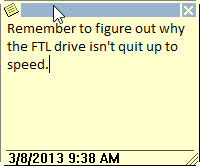
Πάρτε μια γρήγορη σημείωση.
Πόσο συχνά χρειάζεται να κρατάτε μια γρήγορη σημείωση κατά τη διάρκεια μιας κουραστικής ημέρας; Εάν εργάζεστε στο Outlook 2013, μπορείτε να κρατήσετε μια γρήγορη σημείωση ανά πάσα στιγμή πατώντας Ctrl+Shift+N.
Σε μόλις ένα δευτερόλεπτο, η σημείωσή σας αποθηκεύεται για μελλοντική αναφορά στη λειτουργική μονάδα του Outlook Notes. Πρέπει να είστε στο Outlook για να λειτουργήσει αυτό, αλλά δεν χρειάζεται να είστε στο Notes.
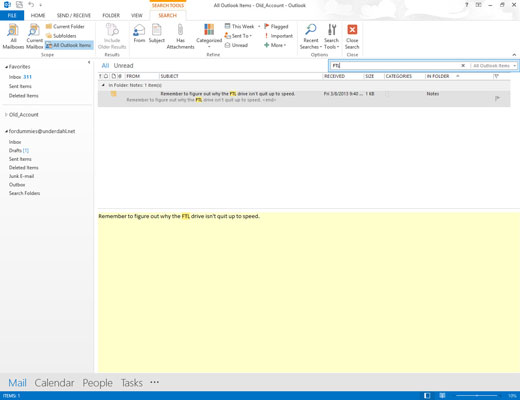
Βρείτε κάτι γρήγορα στο Notes 2013.
Δεν χρειάζεται πολύς χρόνος για να συγκεντρωθεί μια αρκετά μεγάλη συλλογή αντικειμένων στο Outlook — η περιήγηση στα οποία μπορεί να χρειαστεί πολύς χρόνος όταν θέλετε να βρείτε ένα συγκεκριμένο στοιχείο. Το Outlook μπορεί να αναζητήσει στοιχεία στην εντολή σας, εάν πληκτρολογήσετε το όνομα αυτού που αναζητάτε στο πλαίσιο Αναζήτηση στο επάνω μέρος κάθε οθόνης. Αυτό ξεκινά μια γρήγορη αναζήτηση, ώστε να μπορείτε να φτάσετε σε αυτό που θέλετε αμέσως.
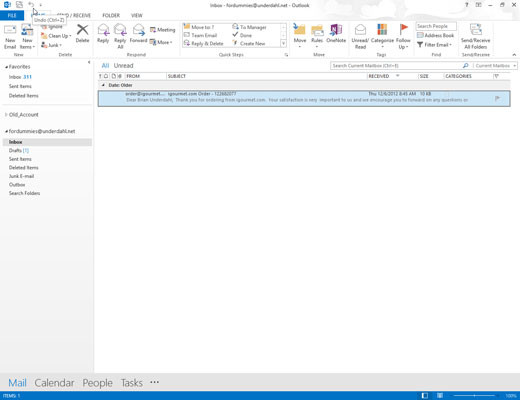
Αναιρέστε εύκολα τα λάθη σας.
Εάν δεν γνωρίζατε για την εντολή Αναίρεση, ήρθε η ώρα να ακούσετε τα καλά νέα: Όταν κάνετε ένα λάθος, μπορείτε να το αναιρέσετε πατώντας Ctrl+Z ή κάνοντας κλικ στο κουμπί Αναίρεση στη γραμμή εργαλείων Γρήγορης πρόσβασης στην επάνω αριστερή γωνία γωνία της οθόνης. Γι' αυτό μη διστάσετε να πειραματιστείτε. το χειρότερο που θα πρέπει να κάνετε είναι να αναιρέσετε!
(Φυσικά, είναι καλύτερα να αναιρέσετε το λάθος σας αμέσως, πριν κάνετε πάρα πολλά πράγματα.)
Αναιρέστε εύκολα τα λάθη σας.
Εάν δεν γνωρίζατε για την εντολή Αναίρεση, ήρθε η ώρα να ακούσετε τα καλά νέα: Όταν κάνετε ένα λάθος, μπορείτε να το αναιρέσετε πατώντας Ctrl+Z ή κάνοντας κλικ στο κουμπί Αναίρεση στη γραμμή εργαλείων Γρήγορης πρόσβασης στην επάνω αριστερή γωνία γωνία της οθόνης. Γι' αυτό μη διστάσετε να πειραματιστείτε. το χειρότερο που θα πρέπει να κάνετε είναι να αναιρέσετε!
(Φυσικά, είναι καλύτερα να αναιρέσετε το λάθος σας αμέσως, πριν κάνετε πάρα πολλά πράγματα.)
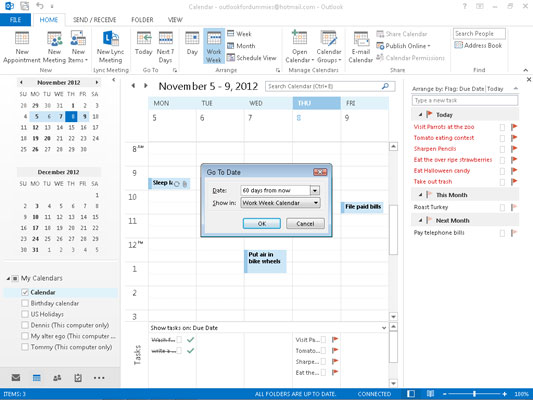
Μπορείτε να χρησιμοποιήσετε την εντολή Μετάβαση στην ημερομηνία σε όλες τις προβολές Ημερολογίου.
Αν κοιτάτε το Ημερολόγιο, για παράδειγμα, και θέλετε να παρακάμψετε 60 ημέρες, πατήστε Ctrl+G και πληκτρολογήστε 60 ημέρες από τώρα. Το Ημερολόγιο μετακινείται προς τα εμπρός 60 ημέρες από την τρέχουσα ημερομηνία.
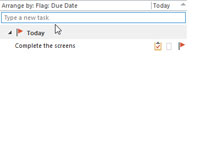
Προσθήκη στοιχείων σε προβολές λίστας.
Πολλές λίστες του Outlook έχουν ένα κενό πεδίο στην κορυφή όπου μπορείτε να πληκτρολογήσετε μια καταχώρηση και να δημιουργήσετε ένα νέο στοιχείο για αυτήν τη λίστα. Όταν βλέπετε τις λέξεις Προσθήκη νέας εργασίας, αυτό ακριβώς κάνετε. Απλώς κάντε κλικ στο πεδίο και πληκτρολογήστε το νέο σας στοιχείο.
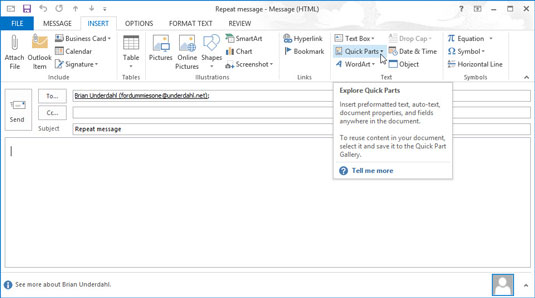
1
Στείλτε εύκολα επαναλαμβανόμενα μηνύματα.
Εάν έχετε ένα ή δύο μηνύματα που στέλνετε επανειλημμένα, μπορείτε να αποθηκεύσετε το κείμενο ως Quick Parts για εξοικονόμηση χρόνου.
Για να επισυνάψετε επαναλαμβανόμενο κείμενο ως Quick Parts (μέσω του κουμπιού Quick Parts), πρέπει πρώτα να αποθηκεύσετε μπλοκ κειμένου στα Quick Parts. Αφού πληκτρολογήσετε το κείμενο που θέλετε να χρησιμοποιήσετε ξανά, επιλέξτε την καρτέλα Εισαγωγή και, στη συνέχεια, κάντε κλικ στην επιλογή Γρήγορα μέρη που βρίσκονται στην Ομάδα κειμένου. Αποθηκεύστε το επιλεγμένο κείμενο στη συλλογή Quick Parts.
1
Στείλτε εύκολα επαναλαμβανόμενα μηνύματα.
Εάν έχετε ένα ή δύο μηνύματα που στέλνετε επανειλημμένα, μπορείτε να αποθηκεύσετε το κείμενο ως Quick Parts για εξοικονόμηση χρόνου.
Για να επισυνάψετε επαναλαμβανόμενο κείμενο ως Quick Parts (μέσω του κουμπιού Quick Parts), πρέπει πρώτα να αποθηκεύσετε μπλοκ κειμένου στα Quick Parts. Αφού πληκτρολογήσετε το κείμενο που θέλετε να χρησιμοποιήσετε ξανά, επιλέξτε την καρτέλα Εισαγωγή και, στη συνέχεια, κάντε κλικ στην επιλογή Γρήγορα μέρη που βρίσκονται στην Ομάδα κειμένου. Αποθηκεύστε το επιλεγμένο κείμενο στη συλλογή Quick Parts.
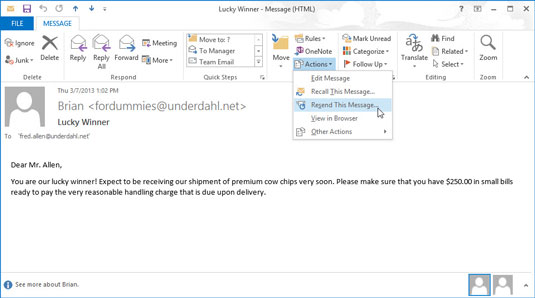
1
Στείλτε ξανά μηνύματα γρήγορα και εύκολα.
Μερικές φορές χρειάζεται να υπενθυμίσετε σε κάποιον που ξέχασε να κάνει κάτι που του ζητήσατε να κάνει. Θα μπορούσατε να συντάξετε ένα εντελώς νέο μήνυμα που να υπενθυμίζει σε αυτό το άτομο πόσες φορές του το έχετε ήδη υπενθυμίσει.
Ανακαλύψτε πώς μπορείτε να ρυθμίσετε το Word 2007 για αυτόματο συλλαβισμό και βελτιώστε την παρουσίαση του κειμένου σας.
Ανακαλύψτε πώς να αφαιρέσετε λέξεις από το προσαρμοσμένο λεξικό του Word 2013. Ακολουθήστε αυτά τα βήματα για να διαχειριστείτε το λεξικό σας και να βελτιώσετε τη γραφή σας.
Ανακαλύψτε πώς να ορίσετε καρτέλες και εσοχές στο PowerPoint 2007 για καλύτερη οργάνωση και εμφάνιση του κειμένου.
Στο PowerPoint 2013, μπορείτε να προσθέσετε υπερ-συνδέσεις για να συνδέσετε διαφάνειες και έγγραφα. Αυτή η οδηγία θα σας δείξει πώς να το κάνετε εύκολα.
Μερικές φορές χρειάζεστε το Outlook 2013 για να σας υπενθυμίσει σημαντικές ημερομηνίες ή επακόλουθες δραστηριότητες. Μπορείτε να χρησιμοποιήσετε σημαίες, για παράδειγμα, για να σας υπενθυμίσουν να καλέσετε κάποιον την επόμενη εβδομάδα. Ο καλύτερος τρόπος για να βοηθήσετε τον εαυτό σας να θυμάται είναι να επισημάνετε το όνομα αυτού του ατόμου στη λίστα Επαφών. Θα εμφανιστεί μια υπενθύμιση στο ημερολόγιό σας. Οι επαφές δεν είναι […]
Κάθε πτυχή της εμφάνισης ενός πίνακα μπορεί να μορφοποιηθεί στο Word στο Office 2011 για Mac. Μπορείτε να εφαρμόσετε στυλ που συγχωνεύουν κελιά μεταξύ τους για να σχηματίσουν μεγαλύτερα κελιά, να τα αφαιρέσετε, να αλλάξετε χρώματα περιγράμματος, να δημιουργήσετε σκίαση κελιών και πολλά άλλα. Εφαρμογή στυλ πίνακα από το Office 2011 για Mac Ribbon Η καρτέλα Tables της Κορδέλας […]
Όταν χρησιμοποιείτε το Word στο Office 2011 για Mac, μπορείτε να εφαρμόσετε στυλ πίνακα για να αλλάξετε την εμφάνιση των κελιών. Εάν δεν μπορείτε να βρείτε ένα υπάρχον που να καλύπτει τις ανάγκες σας, μπορείτε να δημιουργήσετε νέα στυλ πίνακα από το παράθυρο διαλόγου Στυλ. Ακολουθήστε τα εξής βήματα: Στο Word 2011 για Mac, επιλέξτε Μορφή→ Στυλ. Ανοίγει το παράθυρο διαλόγου Στυλ. Κάντε κλικ […]
Όταν χρησιμοποιείτε το Office 2011 για Mac, σύντομα θα διαπιστώσετε ότι το Word 2011 μπορεί να ανοίξει ιστοσελίδες που αποθηκεύσατε από το πρόγραμμα περιήγησής σας στο Web. Εάν μια ιστοσελίδα περιέχει έναν πίνακα HTML (HyperText Markup Language), μπορείτε να χρησιμοποιήσετε τις δυνατότητες του πίνακα του Word. Ίσως σας είναι πιο εύκολο να αντιγράψετε μόνο το τμήμα του πίνακα της ιστοσελίδας […]
Αν και δεν μπορείτε πραγματικά να δημιουργήσετε τα δικά σας θέματα από την αρχή, το Word 2007 προσφέρει πολλά ενσωματωμένα θέματα που μπορείτε να τροποποιήσετε για να ταιριάζουν στις ανάγκες σας. Ένα ευρύ φάσμα θεμάτων σάς δίνει τη δυνατότητα να συνδυάσετε και να ταιριάξετε διαφορετικές γραμματοσειρές, χρώματα και εφέ μορφοποίησης για να δημιουργήσετε τη δική σας προσαρμογή.
Μπορείτε να τροποποιήσετε ένα ενσωματωμένο ή προσαρμοσμένο θέμα στο Word 2007 για να ταιριάζει στις ανάγκες σας. Μπορείτε να συνδυάσετε και να ταιριάξετε διαφορετικές γραμματοσειρές, χρώματα και εφέ για να δημιουργήσετε την εμφάνιση που θέλετε.






